LINEで削除された友たちやトーク履歴などのデータを復元するにはどうすればいいのか?「FonePaw iPhoneデータ復元」を利用すれば、LINEアカウントの削除/LINEのアンインストールなどのなど原因でLINEの消えてしまった重要なデータを復旧できます。無料利用できるのでぜひお試しください。
LINEに不具合が生じてアンインストールや再インストールが必要になった場合や、誤ってアンインストールしてしまい大切なLINEのデータを削除してしまった場合。また、システムエラーなどの理由で、LINEのデータが消えてしまうことも少なくありません。このような事態が発生した場合、大切なLINEの通話履歴や友だちリストなどのデータを復元すできますか?以下の記事では、困っている皆さんにLINEのデータを復元する方法を説明します。
LINEをアンインストールした後にデータを復元する方法(バックアップなし)
「FonePaw iPhoneデータ復元 (opens new window)」というiPhone専用のデータ復元ソフトを利用すれば、LINEの全てのタイプのデータを復元することができます。LINEデータの損失が不適切なアンインストールやその他の理由によるものであっても、本ソフトはそれを回復することができます。当ソフトは三つの復元モードが備えって、iPhoneデバイス本体/iTunesバックアップファイル/iCloudバックアップファイルからLINEのトーク履歴や添付ファイルの画像などのデータをパソコンに復元することが可能です。「iPhone本体から」のモードではバックアップを取っていなくてもLINEのデータを復元可能です。
-
LINEトークを上書きせずに削除したトーク履歴・添付写真の復元に対応
では早速、これからパソコンで 「FonePaw iPhoneデータ復元」 を使ってLINEを復活させる方法を見に行きましょう。
# iPhone本体からLINEデータをパソコンに復元する仕方
ステップ1. まずはiPhoneをパソコンに接続して、ソフトを起動した後「iPhoneデータ復元」機能に入ってください。LINEのデータを復元するには、ソフトにiPhoneデータの取り扱い権限を与える必要があります。
 注意:
注意:
- 初めてソフトを使う場合、ソフトウインドウに表示する説明に従って、iPhone側に表示される「このパソコンを信頼しますか」のポップアップで「信頼」をタップしてください。
「iOSデバイスから復元」の「スキャン開始」ボタンを押すと、失ったLINEデータのスキャンが始まります。

ステップ2. スキャン完了後、カテゴリ別で表示されたスキャン結果リストからLINEとLINEの添付ファイルのスキャン結果を選択してチェックすることができます。トーク履歴だって、復元する前にソフトで直接にプレビューすることも可能です。
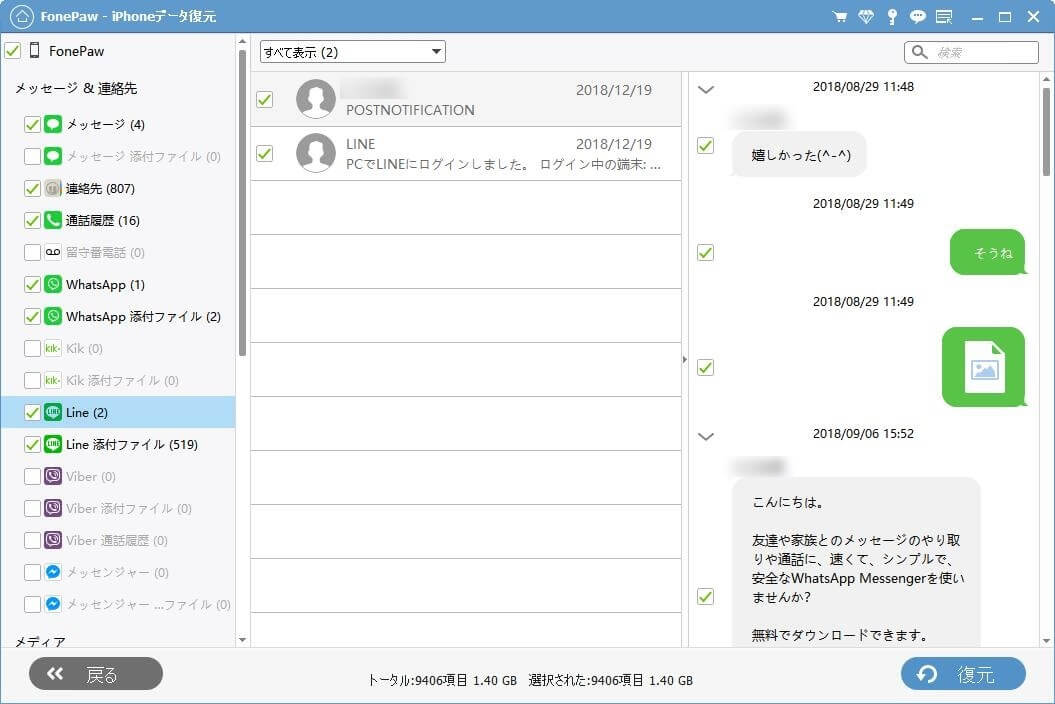
ステップ3. サムネイルで表示されたLINE添付ファイルの画像は見づらいだと思うと、ダブルクリックすると拡大表示できます。

ステップ4. スキャン結果の中から復元したいLINEデータを選択してから「復元」ボタンを押すと、出力先選択ウインドウが出てきます。そこで保存先を選んで、もう一度「復元」をクリックしたらLINEのデータが復元されます。
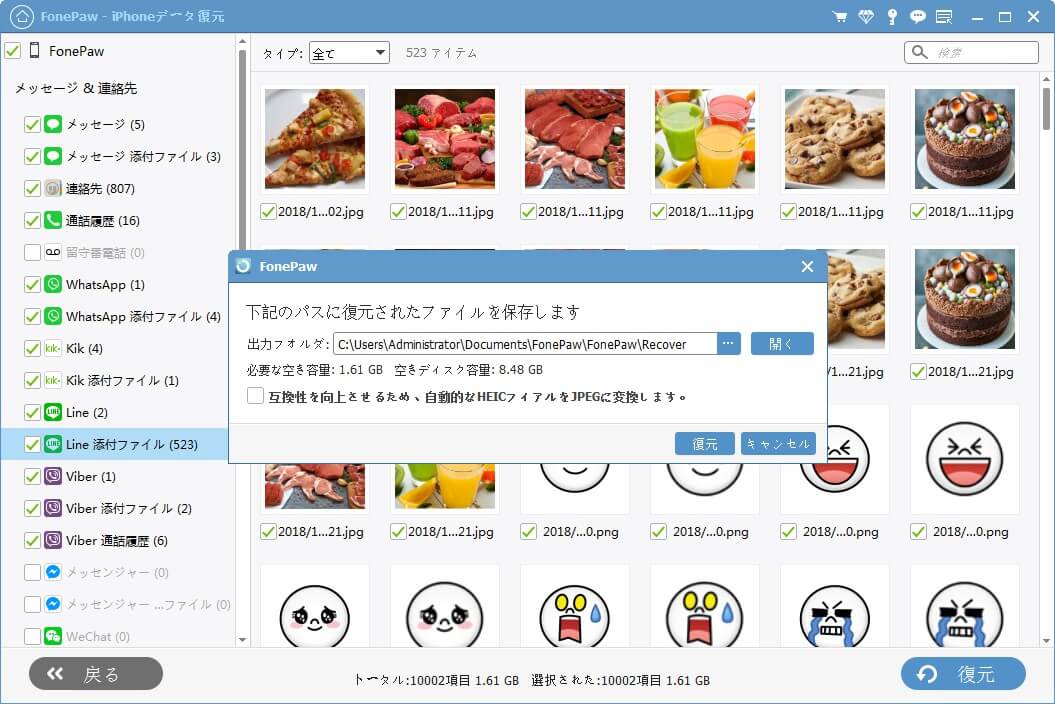
LINEをアンインストールした後にデータを復元する方法(バックアップがある)
LINEをアンインストールする前に、iTunes/iCloudやiPhoneにLINEのデータをバックアップしている場合は、以下の方法を参考にLINEのデータを復元することができます。
バックアップからLINEのデータをiPhoneに復旧する方法(スマホ)
LINEをアンインストールしただけでは、LINEのアカウント情報は削除されず、アンインストール後に消えるのはトーク履歴です。事前にLINEのバックアップをとっている場合は、LINEのデータを復元することができます。
ステップ1. iPhoneでLINEの通話記録を復元するには、iPhoneに通話データのバックアップが必要です。バックアップ機能は「設定」>「トーク」>「トークのバックアップ」で見つけられます。
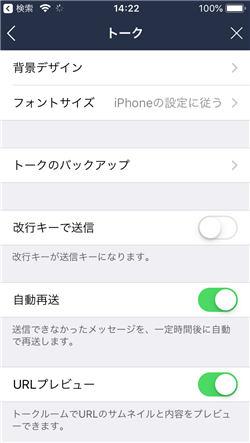
ステップ2. それからは「今すぐバックアップ」をタップします。するとLINEのトークのバックアップは始まり、バックアップ進捗バーが完走までしばらくお待ちください。
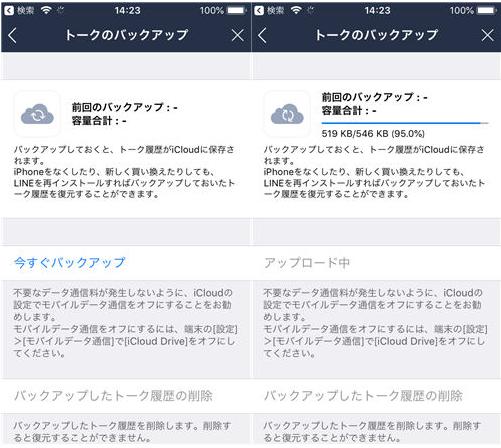
ステップ3. バックアップ完了後、同じアカウントでLINEにログインしてください。アカウントの認証を行ったから、トーク履歴を復元することができます。
ステップ4. 前文に述べた方法でバックアップされたトーク履歴を復元するには、ログインした後表示された復元画面に「トーク履歴をバックアップから復元」のボタンをタップしてください。ここで復元しなければ、後には復元不可能になりますのでご注意を。
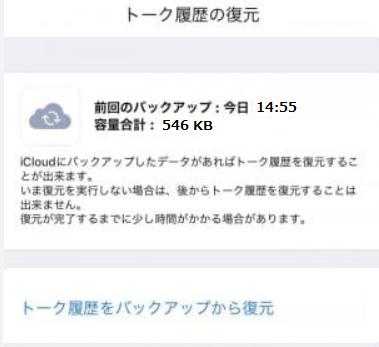
 注意:
注意:
- LINEをアンインストールしても、アカウントに関する情報の多くはそのまま残ります。ただし、すべての情報がそのまま残るわけではありません。LINEアプリをアンインストールすると、事前にバックアップをとっていない場合、LINEのトーク履歴が消えてしまうのでご注意ください。
LINEのアンインストールと間違われることがありますが、LINEのアンインストールはスマホのホーム画面からアプリを削除することであり、アカウントの削除はLINEのアカウント情報をすべて削除することです。LINEをアンインストールして失われた通話履歴は、アカウントにログインすることで復元できますが、アカウントも削除されている場合、LINEのデータを復元するには専門のデータ復元ソフト「FonePaw iPhoneデータ復元 (opens new window)」を使用する必要があります。
iTunes/iCloudからLINEのデータを復元する仕方(PC)
iTunes/iCloudにLINEデータのバックアップがある場合もない場合も、「FonePaw iPhoneデータ復元 (opens new window)」はiPhoneからLINEデータを大幅に復元することが可能です。
LINEのデータが紛失する前にiTunesでバックアップを取ったことがある場合ならば、iTunesバックアップファイルから復元するモードを使ってLINEのデータを取り戻すことが可能です。
ステップ1. 「iTunesバックアップファイルから復元タブをクリックして、日付によってLINEのデータを紛失される前作られたバックアプを選んで「スキャン開始」を押すと、スキャン完了後にはまた「ファイルを確認>復元したいファイルを選択>復元ファイルの保存先を指定」の手順に沿えて、LINEのデータをパソコンに復元してみてください。
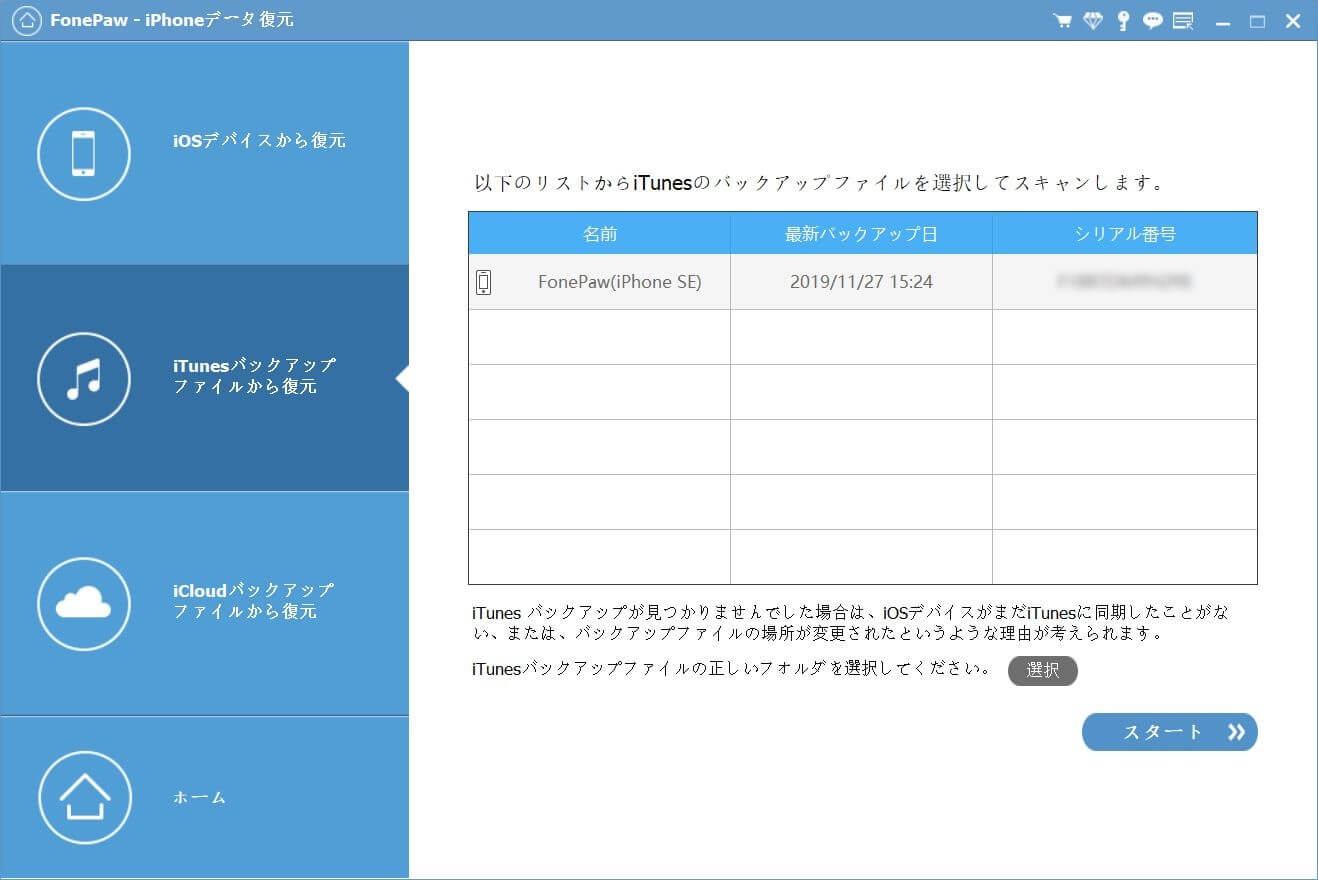
ステップ2. iCloudのバックアップファイルからLINEのデータを取り戻すには、最初にApple IDでサインインするというステップがあります。サインインしてから日付によって必要なバックアップファイルをダウンロードすれば、バックアップファイルからLINEのデータをパソコンに復元することが可能です。
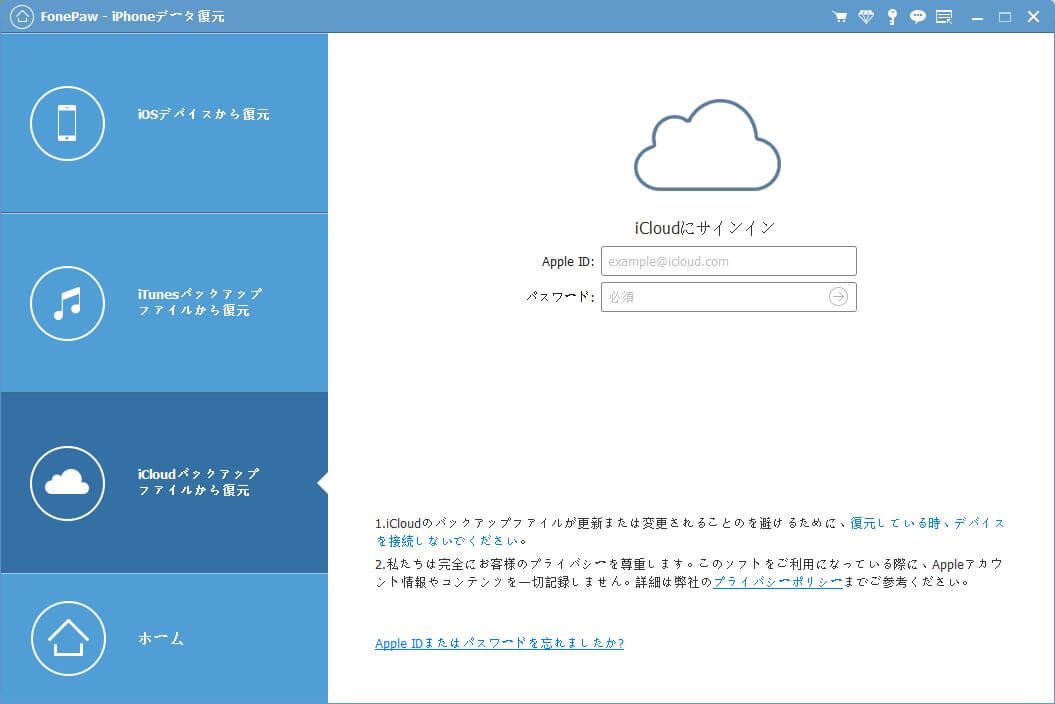
これは、iTunes/iCloudのバックアップからLINEのデータを復元すると、元のデータが上書きされ、バックアップのデータがそのまま残っていないためです。iTunes/iCloudのバックアップからLINEのデータを復元するには、上記のように「FonePaw iPhoneデータ復元 (opens new window)」を使用するのが一番です。
まとめ
以上では、削除してしまったLINEのデータを復元する方法とiPhoneでバックアップしたLINEのトーク履歴データを復元する方法を説明しました。iCloudやiTunesで取ったバックアップがあれば、iCloudとiTunesから削除したLINEのデータを復元できますが、バックアップなしデータを復活するには、「FonePaw iPhoneデータ復元 (opens new window)」を使うのがおすすめです。最近のデータを上書きせずに削除したLINEのデータを復旧したい場合、「FonePaw iPhoneデータ復元」は間違いなく最も適当なツールだと思います。
どんな方法を選んで、使っても、百パーセントデータ紛失を避けられるというわけではありません。データをちゃんと守りたいならば、普段でちゃんとバックアップを取る方が一番おすすめのやり方です。


















